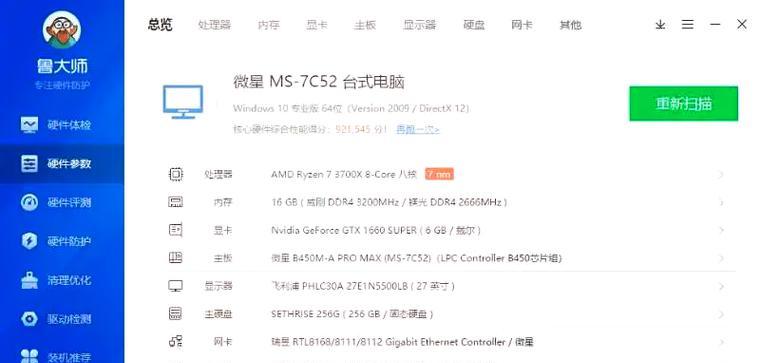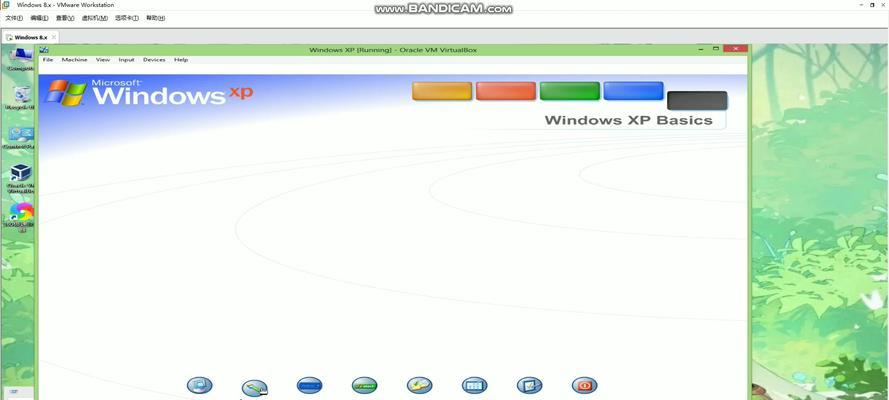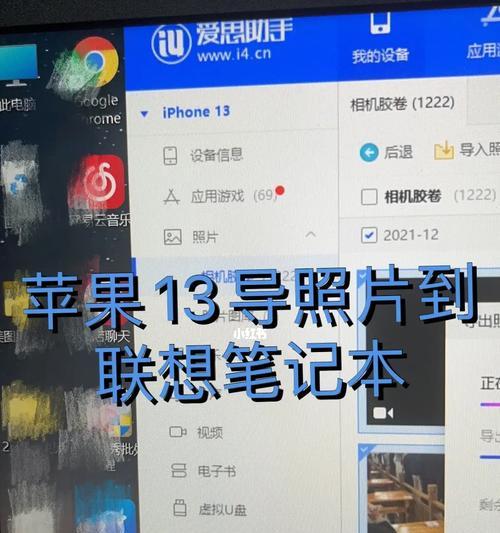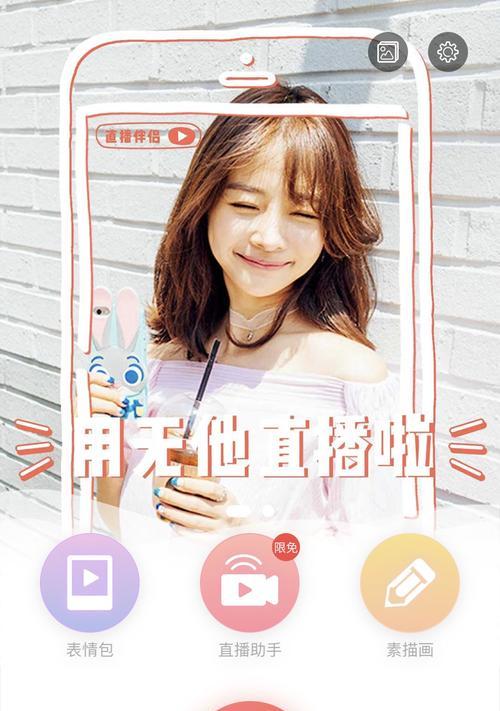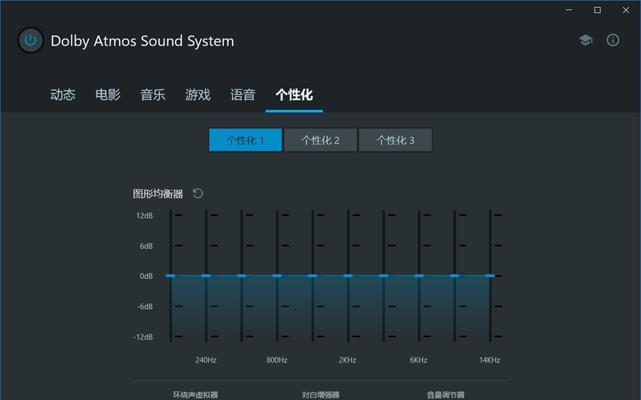笔记本电脑缺少wifi连接图标怎么解决?
在现代数字时代,我们的笔记本电脑成为了处理工作、娱乐和日常任务不可或缺的工具。然而,当遇到笔记本电脑缺少WiFi连接图标的问题时,可能会让我们的互联互通计划受挫。本文将深入探讨各种解决方法,并为读者提供详细的步骤指导,帮助用户恢复笔记本电脑上的WiFi连接图标。
一、理解问题:为什么WiFi图标会消失?
在我们修复问题之前,我们需要了解一下为什么会出现这种情况。笔记本电脑缺少WiFi连接图标通常可能是因为无线网卡驱动程序出现问题,系统软件冲突,甚至可能是图标设置被误删或错误配置。了解这些问题可能的原因是寻找解决方案的起点。
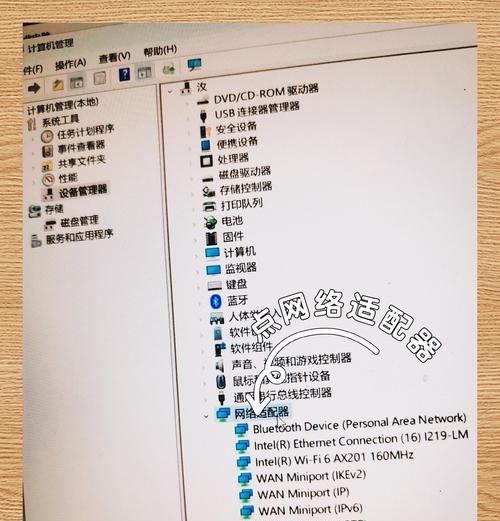
二、确认问题:首先检查几个常见原因
1.重启设备
有时候,重新启动你的笔记本电脑是解决问题的最简单方法。让设备重启可以帮助刷新系统状态,有时能够解决临时的问题。
2.网络设置检查
确保你的网络设置没有禁用无线连接图标。在某些情况下,网络设置可能会隐藏或关闭网络图标。
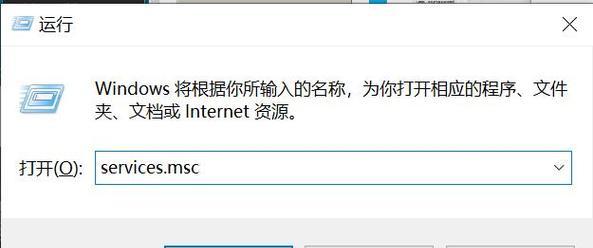
三、检查无线网卡驱动
网络图标消失的一个常见原因是无线网卡驱动程序已损坏或过时。
1.检查网卡设备管理器
第一步是打开设备管理器,看看无线网卡是否被禁用或带有黄色感叹号。如果有,尝试点击重新启用或更新驱动程序。
2.使用设备管理器更新网卡驱动
如果你发现网卡驱动有问题,你可以通过设备管理器更新它。右键点击无线网卡,选择“更新驱动程序”。
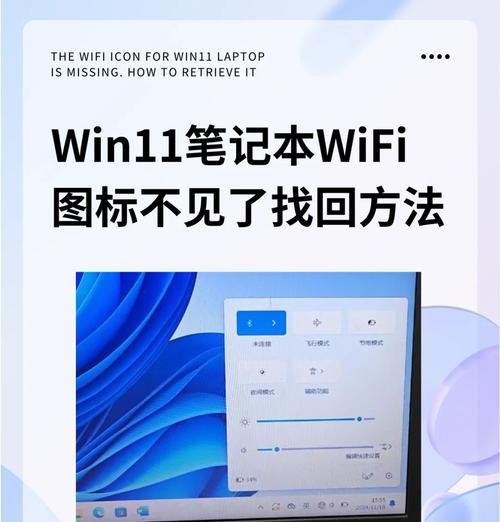
四、使用WindowsUpdate检查驱动更新
WindowsUpdate也可以帮助你安装最新的驱动程序和系统更新。
1.打开设置
打开“开始”菜单,进入“设置”>“更新与安全”>“WindowsUpdate”。
2.搜索更新
点击“检查更新”,如果系统发现下载并安装可用的更新。
五、恢复系统
如果上述步骤都不能解决问题,那么恢复系统到一个较早的状态可能是一个选择。
1.打开系统恢复
在搜索栏输入“创建还原点”,然后选择“系统属性”。在系统保护下,点击“系统还原”并按照向导进行。
六、使用专业工具检查问题
如果你对上述步骤不熟悉,可以考虑使用一些第三方软件,如驱动精灵或者360驱动大师等,来帮助检测和安装缺失或者过时的驱动。
1.下载并安装工具
选择一个可信的第三方软件下载中心,下载并安装工具。
2.运行诊断
打开软件并进行系统诊断,扫描缺失或过时的驱动程序,然后按照软件的指导进行修复。
七、手动下载并安装驱动
1.访问笔记本制造商网站
如果自动更新或第三方工具没有帮助,你可以尝试手动下载驱动。首先访问你的笔记本电脑制造商的官方网站。你需要知道你的笔记本型号。
2.下载正确驱动
在支持页面搜索你的笔记本型号,并找到合适的网络适配器驱动。下载相应版本。
3.安装驱动
下载完成后,右键点击下载的驱动文件并选择“安装”。按照指示完成安装。
八、检查服务和设置
1.检查Windows服务
确保“WLANAutoConfig”服务正在运行。在搜索栏输入“services.msc”并回车,然后找到并双击“WLANAutoConfig”。确保服务状态是“正在运行”,如果不是,点击“启动”。
2.网络适配器设置
进入“网络和共享中心”,点击“更改适配器设置”,右键点击无线网络连接,并选择“启用”,如果它已经被禁用。
九、考虑系统问题
如果以上所有方法还是不能解决问题,可能涉及到更深层次的系统问题。这时,可能需要专业的技术支持帮忙诊断问题。
十、多角度拓展
学习如何定期维护你的笔记本电脑,包括清理风扇、更新驱动和软件等,可以预防此类问题的发生。
如果你是网络新手,可以考虑学习基础的网络知识和故障排除技巧,这样在遇到问题时能更加从容不迫。
在线社区和论坛是获取技术支持的好地方。如果你的问题依然无法解决,分享你的经历可以得到其他用户的帮助。
综上所述,笔记本缺少WiFi连接图标并不是一个无法解决的问题,但是需要你系统地排查并采取合适的解决步骤。通过本文的详细指导,希望能够帮助你快速恢复无线网络连接图标,并且在将来更加熟悉处理类似的技术问题。如果你在操作过程中遇到任何问题,也可以留言询问获取进一步的帮助。
版权声明:本文内容由互联网用户自发贡献,该文观点仅代表作者本人。本站仅提供信息存储空间服务,不拥有所有权,不承担相关法律责任。如发现本站有涉嫌抄袭侵权/违法违规的内容, 请发送邮件至 3561739510@qq.com 举报,一经查实,本站将立刻删除。
- 站长推荐
-
-

如何解决投影仪壁挂支架收缩问题(简单实用的解决方法及技巧)
-

如何选择适合的空调品牌(消费者需注意的关键因素和品牌推荐)
-

饮水机漏水原因及应对方法(解决饮水机漏水问题的有效方法)
-

奥克斯空调清洗大揭秘(轻松掌握的清洗技巧)
-

万和壁挂炉显示E2故障原因及维修方法解析(壁挂炉显示E2故障可能的原因和解决方案)
-

洗衣机甩桶反水的原因与解决方法(探究洗衣机甩桶反水现象的成因和有效解决办法)
-

解决笔记本电脑横屏问题的方法(实用技巧帮你解决笔记本电脑横屏困扰)
-

如何清洗带油烟机的煤气灶(清洗技巧和注意事项)
-

小米手机智能充电保护,让电池更持久(教你如何开启小米手机的智能充电保护功能)
-

应对显示器出现大量暗线的方法(解决显示器屏幕暗线问题)
-
- 热门tag
- 标签列表
- 友情链接